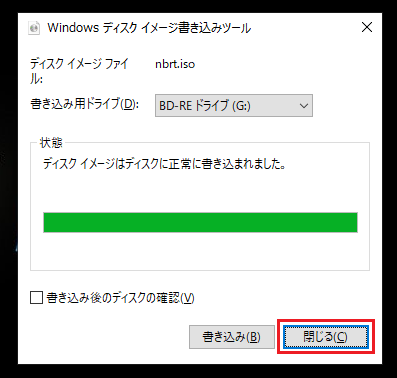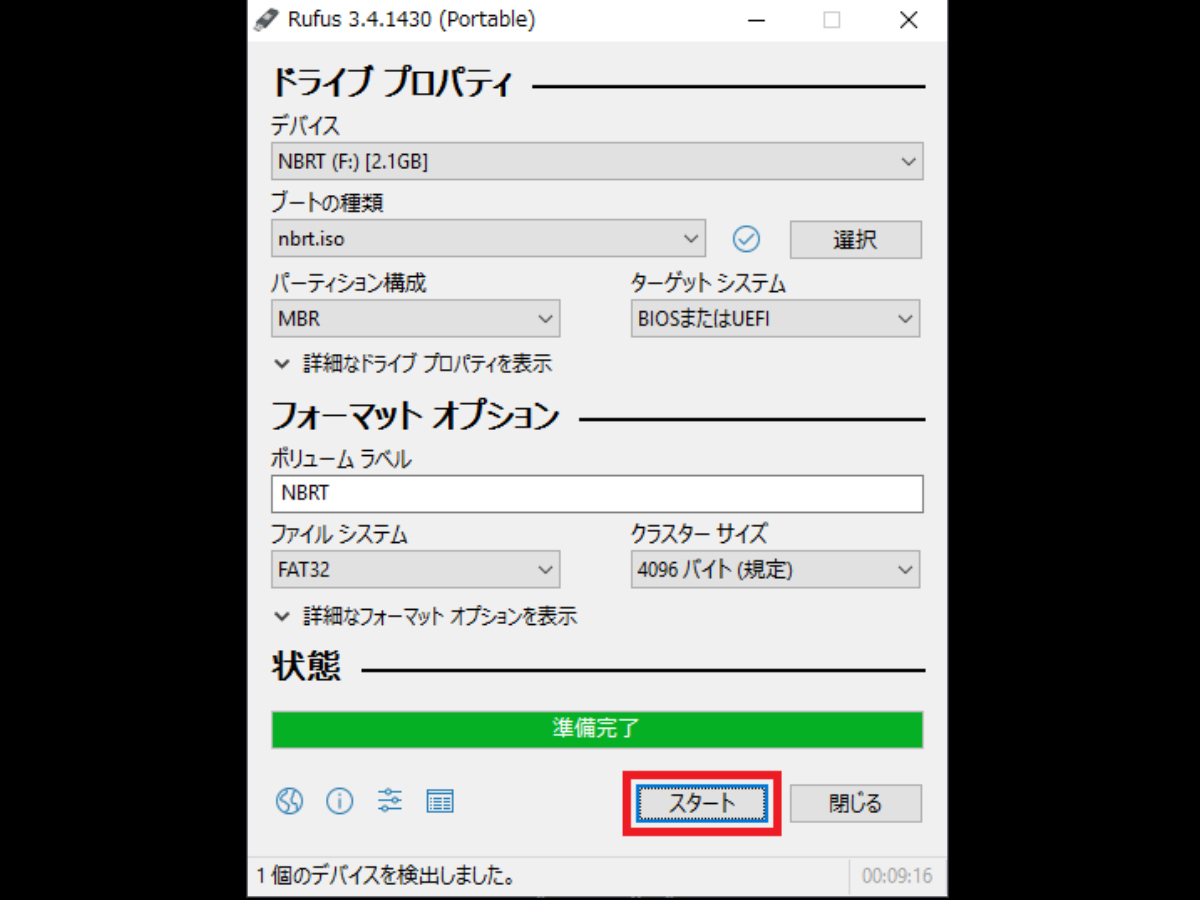Windows で ISO からブータブル USB を作成する
1.起動可能な USB を作成するツールをダウンロードする
ブータブル USB 作成ツールはいくつかありますが、ここでは、Rufus を使ったブータブル USB の作成方法を紹介します。
- USB メモリをパソコンにセットして下さい
- Rufus をダウンロード して下さい
2.Rufus を実行して ISO イメージファイルを選択する
- Rufus を実行します
- 書き込む USB デバイスを確認します
- [選択] ボタンから ISO イメージを選択します
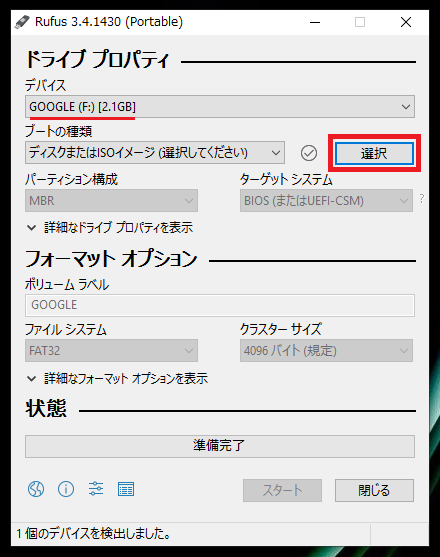
3.書き込みの準備
- BIOS または UEFI と互換性のあるブータブルメディアを作成する場合、パーティション構成は「MBR」を選択し、ターゲット システムは「BIOS または UEFI」を選択します
- UEFI ブートは FAT ファイルシステムでのみ機能するため、ファイル システムは「FAT32」を選択します。
- ボリューム ラベルが自動的に入力された場合はラベルの文字を変更しないでください
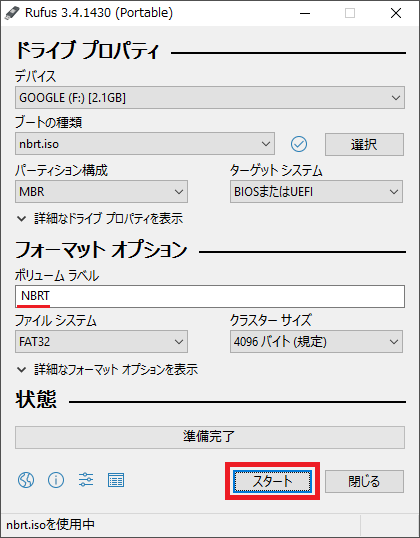
4.書き込み開始
- [スタート] ボタンをクリックして書き込みを開始します。

- 書き込みの確認ダイアログが出ます。[OK]ボタンをクリックします。
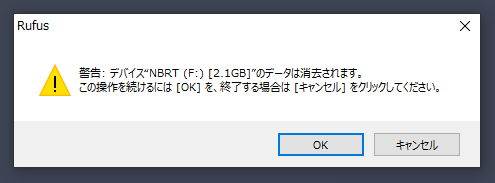
- 以上で USB ドライブの作成は完了です。
Windows で ISO からブータブル CD / DVD を作成する
Windows のディスク イメージ書き込みツールを使用して起動可能な CD / DVD を作成する方法を紹介します。
1.ISO ファイルを右クリックしてディスク イメージの書き込みを選択
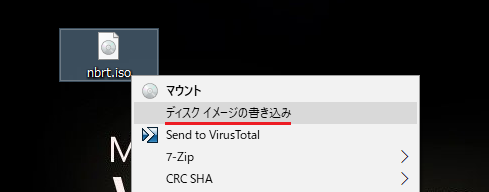
2.書き込むドライブを確認し、[書き込み]ボタンをクリックします
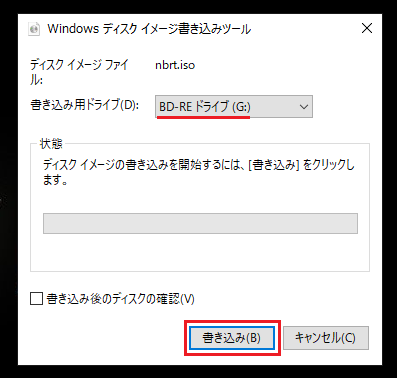
3.書き込みが完了しました。[閉じる]ボタンをクリックして終了します